¿Qué sucede cuando una persona con dedos gordos toca una barra de desplazamiento, tratando de moverla hacia arriba, hacia abajo o a través de. Poco éxito obtiene, ¿no es así?? Este ha sido el problema que molestó a algunas personas durante mucho tiempo mientras trabajaban en computadoras portátiles o tabletas con Windows 8 sensibles al tacto. La barra de desplazamiento es una barra vertical u horizontal que aparece al desplazarse por el contenido. Es visible en los lados extremos de la pantalla y, a veces, en la parte inferior de la pantalla. Si encuentra que la barra de desplazamiento de Windows 8 es difícil de ver o usar, puede, si lo desea, cambiar el ancho de la barra de desplazamiento de Windows 8.
Así es como puede cambiar el ancho de la barra de desplazamiento en Windows 8.1.
Cambiar el ancho de la barra de desplazamiento de Windows 8
Presione Win + R en combinación para abrir el cuadro de diálogo Ejecutar. En el cuadro de diálogo que aparece, escriba REGEDIT y presione el botón Aceptar. Si se lo solicita UAC, haga clic en Sí.
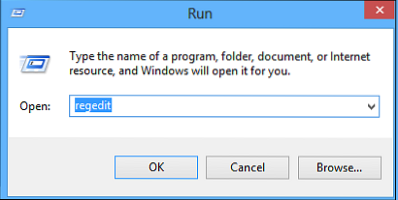
Ahora, en la ventana del Registro de Windows que se abre, navegue hasta la siguiente ubicación -
HKEY_CURRENT_USER \ Control Panel \ Desktop \ WindowMetrics
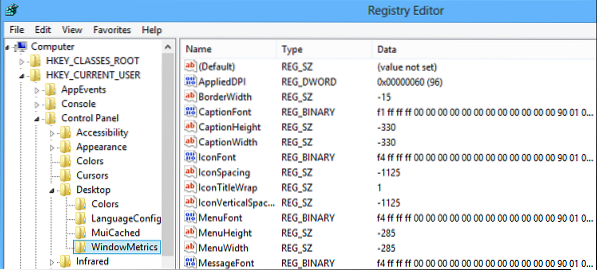
Seleccione la clave y en el panel derecho de WindowsMetrics, haga doble clic 'ScrollHeight' palabra.
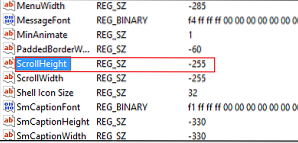
Al instante, debería aparecer una ventana en la pantalla de su computadora (EDITAR DWORD). En el campo de datos de valor de la ventana, ingrese un valor de datos. El valor predeterminado para el ancho de desplazamiento es -225. Ingresar 500 duplicará el ancho, lo que debería estar bien en mi opinión. Pero puede ingresar cualquier valor hasta 1500. Podría decir, ingrese 1400 para hacerlo aún más grande. Recuerde, cuanto mayor sea el valor, más ancha es la barra de desplazamiento.
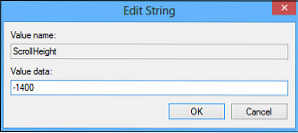
A continuación, toque dos veces en ScrollWidth en el panel derecho de WindowMetrics. En la ventana EDITAR DWORD, ingrese el mismo valor de datos como se ingresó para "ScrollHeight" y toque OK.

Ahora cierre el Editor del Registro de Windows. Para que se apliquen los cambios, deberá cerrar sesión e iniciar sesión, de regreso a su cuenta de usuario. Abra el Explorador de archivos y encontrará que se ha cambiado el ancho de la barra de desplazamiento.
Esto debería resolver tu problema. Ahora, puede mover fácilmente la barra de desplazamiento hacia arriba, hacia abajo o hacia los lados fácilmente, sin mucho esfuerzo.
No hace falta decirlo: haga una copia de seguridad de su registro o cree un punto de restauración del sistema primero!

 Phenquestions
Phenquestions


